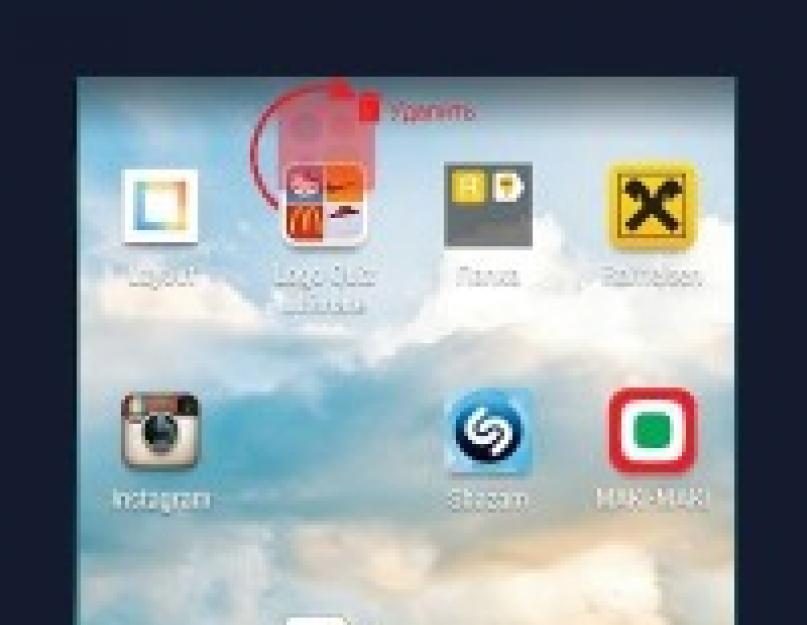Pojďme si promluvit o tom, jak skrýt další zástupce na telefonu Android. Po aktivním používání mobilního zařízení může být váš počítač přeplněný. Ikony na něm jsou zástupci aplikací, takže je můžete snadno odstranit, aniž byste přišli o samotný program. Pokud potřebujete skrýt několik ikon najednou, můžete se zbavit celých stránek. Navíc existuje metoda, která pomůže jejich vzniku předejít.
Jak odstranit zkratky a stránky
Data-lazy-type="image" data-src="http://androidkak.ru/wp-content/uploads/2017/05/yarlyk-5-200x300.jpg" alt="Odstranění zástupce na Android" width="200" height="300" srcset="" data-srcset="http://androidkak.ru/wp-content/uploads/2017/05/yarlyk-5-200x300..jpg 400w" sizes="(max-width: 200px) 100vw, 200px">
!}
 Jak tedy odstranit zbytečnou zkratku v systému Android? Klikněte na ikonu, která překáží, a chvíli ji podržte. V horní části plochy by se měla objevit možnost Odstranit. Stejnou metodu lze použít ke zničení widgetů, které již uživatel nepotřebuje. Každá verze Androidu je mírně odlišná, ale všechny fungují na stejném základním principu.
Jak tedy odstranit zbytečnou zkratku v systému Android? Klikněte na ikonu, která překáží, a chvíli ji podržte. V horní části plochy by se měla objevit možnost Odstranit. Stejnou metodu lze použít ke zničení widgetů, které již uživatel nepotřebuje. Každá verze Androidu je mírně odlišná, ale všechny fungují na stejném základním principu.
Poté, co se zobrazí možnost „Smazat“, musíte ikonu přetáhnout jejím směrem a zároveň na ní držet prst. Pokud uživatel omylem uvolní ikonu při přetahování, bude muset postup opakovat od samého začátku. Prst můžete uvolnit pouze v případě, že ikona dosáhla textu „Smazat“. Poté by měl nepotřebný prvek zmizet.
Chcete-li odstranit nepotřebné plochy, musíte otevřít Správce obrazovky. Metoda bude záviset na modelu mobilního zařízení a použitém spouštěči. Níže jsou uvedeny některé z nejběžnějších metod:
- Na telefonech Samsung a LG je můžete po dotyku dotykové plochy spojit 2 prsty. Tím se přiblíží a zobrazí všechny stránky na ploše.
- Na zařízeních HTC, Motorola a Nexus je potřeba chvíli stisknout a podržet prst na ploše. V tomto případě by vlastník neměl klikat na ikonu. V důsledku toho by se měl otevřít správce obrazovky.
- Uživatel, který používá Nova Launcher, může stisknutím tlačítka Domů otevřít hlavní obrazovku. Poté na něj znovu klikněte, aby se zobrazily všechny plochy.
Nyní je potřeba kliknout na stránku, které se chce uživatel zbavit, a chvíli podržet. Spolu s ním zmizí i všechny ikony, které se tam nacházely. Přetáhněte obrazovku do polohy „Smazat“ nebo „X“. Pokud tato možnost není k dispozici, stačí přejet prstem nahoru nebo dolů.
Jak zabránit zobrazování nových zástupců
Data-lazy-type="image" data-src="http://androidkak.ru/wp-content/uploads/2017/05/google_play_store_logo-300x225.jpg" alt="Google Play" width="300" height="225" srcset="" data-srcset="http://androidkak.ru/wp-content/uploads/2017/05/google_play_store_logo-300x225..jpg 768w, http://androidkak.ru/wp-content/uploads/2017/05/google_play_store_logo-958x719..jpg 1000w" sizes="(max-width: 300px) 100vw, 300px">
!}
 Chcete-li zakázat automatické přidávání ikon, měli byste otevřít Obchod Google Play. Ve výchozím nastavení všechny nové aplikace, které si majitel telefonu nainstaluje, automaticky přidávají své vlastní ikony.
Chcete-li zakázat automatické přidávání ikon, měli byste otevřít Obchod Google Play. Ve výchozím nastavení všechny nové aplikace, které si majitel telefonu nainstaluje, automaticky přidávají své vlastní ikony.
Již od prvního dne nákupu nového smartphonu uživatel neustále stahuje a instaluje nové aplikace a přidává widgety. V důsledku toho roste počet ploch a počet zástupců začíná oslňovat vaše oči. Hromada ikon s sebou nese spíše nepříjemné důsledky:
- Ztrácí se estetický vzhled pracovní plochy
- Je obtížné rychle najít aplikaci, kterou potřebujete
- Některé programy běží na pozadí a zatěžují procesor a baterii.
V našem článku vám ukážeme, jak můžete uspořádat chaos zástupců na ploše odstraněním nepotřebných ikon, widgetů a dalších pracovních obrazovek.
Představme si, že máme chytrý telefon se systémem Android 6.0, s několika obrazovkami přeplněnými různými zkratkami aplikací a widgety, z nichž polovina se dlouho nepoužívá. Začněme jarní úklid!
Krok 1. Jak odstranit zástupce nebo widget z plochy Androidu
Nejjednodušší způsob, jak odstranit nepotřebnou ikonu z plochy, je odeslat ji do koše systému:
- Vyberte program, kterého se chcete zbavit
- Podržte prst na štítku několik sekund
- Zobrazí se nabídka s možností: odstranit nebo odstranit
- Přesuňte zástupce na požadovaný příkaz

Příkaz "Odebrat" pouze vymaže zástupce z plochy. Samotná aplikace zůstane v nabídce smartphonu. V souladu s tím příkaz „Odstranit“ nejen odstraní ikonu do koše, ale také odinstaluje samotný program.
Obvykle není aplikace zcela odstraněna. Po odinstalaci může v paměti smartphonu zůstat mezipaměť softwaru, která ucpe paměť gadgetu a zpomalí procesor. Pokud se rozhodnete odstranit zástupce spolu s jeho aplikací, doporučujeme skenovat váš smartphone pomocí speciálních aplikací k odstranění nečistot. Například program Clean Master.
- Stáhněte si bezplatnou aplikaci Clean Master
- Povolte nástroji přístup k vašim souborům
- Vyberte položku " Odpadky"
- Klikněte na " Vymazat"

Jak odstranit widget z plochy Androidu? Úplně stejně jako ikona. Stačí podržet prst na widgetu a počkat, až se v horní části obrazovky objeví příkaz „ Dát pryč“ a přetáhněte na něj extra widget. Nepotřebný prvek rozhraní zůstane v jeho systémové nabídce a na ploše se okamžitě objeví spousta volného místa.

Krok 2: Uspořádejte si aplikace
Může se stát, že na jedné ploše je nutné ponechat několik zástupců od stejného výrobce nebo programy s podobnými funkcemi. Na obrazovce se například hromadí nástroje od společnosti Google: Mapy, Filmy, Disk, Gmail a tak dále. Pro takové aplikace vytvořte systémovou složku přímo na ploše:
- Stiskněte na několik sekund ikonu aplikace
- Přetáhněte jej na jiného zástupce a zobrazí se složka
- Přetáhněte zbývající ikony do vytvořené složky
Pokud potřebujete vytvořit několik těchto složek, můžete je barevně zvýraznit a zadat název.

Krok 3. Odstraňte plochu na Androidu
Po odstranění nepotřebných zástupců a widgetů se hlavní obrazovka vašeho smartphonu změní na řetězec prázdných ploch. Měly by být také odstraněny, aby nezabíraly zbytečně místo.
- Stiskněte prst na prázdné místo na obrazovce – tím se dostanete do nabídky personalizace
- Tato nabídka je přístupná prostřednictvím zástupce systémové aplikace v nastavení
- Vyberte "Desktopy"
- Zobrazí se karusel všech obrazovek smartphonu.
- Vyberte prázdnou plochu a podržte ji prstem
- Když se v horní části obrazovky objeví ikona odstranění, přesuňte na ni obrazovku
- Pokud omylem vyberete špatnou obrazovku, budete mít několik sekund na zrušení odstranění.

Takže jste pečlivě uklidili plochu svého smartphonu. Za pár dní si ale nejspíš stáhnete nové programy, které svými zkratkami opět zaplní veškerý volný prostor. Aby se nepotřebné ikony pokaždé nečistily, nejjednodušší je okamžitě zabránit jejich výskytu. Chcete-li to provést, použijte nastavení obchodu Google Play:
- Otevřete obchod
- Přejděte do nabídky aplikací
- Najděte položku nastavení
- V souladu " Přidejte ikony"zrušte zaškrtnutí
Poté budou všechny nové aplikace umístěny pouze v hlavní nabídce Androidu. Nyní jste se naučili, jak odstranit ikonu z plochy Android.
Již od prvního dne nákupu nového smartphonu uživatel neustále stahuje a instaluje nové aplikace a přidává widgety. V důsledku toho roste počet ploch a počet zástupců začíná oslňovat vaše oči. Hromada ikon s sebou nese spíše nepříjemné důsledky:
- Ztrácí se estetický vzhled pracovní plochy
- Je obtížné rychle najít aplikaci, kterou potřebujete
- Některé programy běží na pozadí a zatěžují procesor a baterii.
V našem článku vám ukážeme, jak můžete uspořádat chaos zástupců na ploše odstraněním nepotřebných ikon, widgetů a dalších pracovních obrazovek.
Představme si, že máme chytrý telefon se systémem Android 6.0, s několika obrazovkami přeplněnými různými zkratkami aplikací a widgety, z nichž polovina se dlouho nepoužívá. Začněme jarní úklid!
Krok 1. Jak odstranit zástupce nebo widget z plochy Androidu
Nejjednodušší způsob, jak odstranit nepotřebnou ikonu z plochy, je odeslat ji do koše systému:
- Vyberte program, kterého se chcete zbavit
- Podržte prst na štítku několik sekund
- Zobrazí se nabídka s možností: odstranit nebo odstranit
- Přesuňte zástupce na požadovaný příkaz
Příkaz "Odebrat" pouze vymaže zástupce z plochy. Samotná aplikace zůstane v nabídce smartphonu. V souladu s tím příkaz „Odstranit“ nejen odstraní ikonu do koše, ale také odinstaluje samotný program.
Obvykle není aplikace zcela odstraněna. Po odinstalaci může v paměti smartphonu zůstat mezipaměť softwaru, která ucpe paměť gadgetu a zpomalí procesor. Pokud se rozhodnete odstranit zástupce spolu s jeho aplikací, doporučujeme skenovat váš smartphone pomocí speciálních aplikací k odstranění nečistot. Například program Clean Master.
- Stáhněte si bezplatnou aplikaci z trhu Play
- Povolte nástroji přístup k vašim souborům
- Vyberte "Odpadky"
- Klikněte na "Smazat"

Jak odstranit widget z plochy Androidu? Úplně stejně jako ikona. Stačí na widgetu podržet prst, počkat, až se v horní části obrazovky objeví příkaz „Odebrat“, a přetáhnout extra widget směrem k němu. Nepotřebný prvek rozhraní zůstane v jeho systémové nabídce a na ploše se okamžitě objeví spousta volného místa.

Krok 2: Uspořádejte si aplikace
Může se stát, že na jedné ploše je nutné ponechat několik zástupců od stejného výrobce nebo programy s podobnými funkcemi. Na obrazovce se například hromadí nástroje od společnosti Google: Mapy, Filmy, Disk, Gmail a tak dále. Pro takové aplikace vytvořte systémovou složku přímo na ploše:
- Stiskněte na několik sekund ikonu aplikace
- Přetáhněte ji na jinou zkratku - objeví se složka
- Přetáhněte zbývající ikony do vytvořené složky
Pokud potřebujete vytvořit několik těchto složek, můžete je barevně zvýraznit a zadat název.

Krok 3. Odstraňte plochu na Androidu
Po odstranění nepotřebných zástupců a widgetů se hlavní obrazovka vašeho smartphonu změní na řetězec prázdných ploch. Měly by být také odstraněny, aby nezabíraly zbytečně místo.
- Stiskněte prst na prázdné místo na obrazovce – tím se dostanete do nabídky personalizace
- Tato nabídka je přístupná prostřednictvím zástupce systémové aplikace v nastavení
- Vyberte "Desktopy"
- Zobrazí se karusel všech obrazovek smartphonu.
- Vyberte prázdnou plochu a podržte ji prstem
- Když se v horní části obrazovky objeví ikona odstranění, přesuňte na ni obrazovku
- Pokud omylem vyberete špatnou obrazovku, budete mít několik sekund na zrušení odstranění.

Takže jste pečlivě uklidili plochu svého smartphonu. Za pár dní si ale nejspíš stáhnete nové programy, které svými zkratkami opět zaplní veškerý volný prostor. Aby se nepotřebné ikony pokaždé nečistily, nejjednodušší je okamžitě zabránit jejich výskytu. Chcete-li to provést, použijte nastavení obchodu Google Play:
- Otevřete obchod
- Přejděte do nabídky aplikací
- Najděte položku nastavení
- V řádku "Přidat ikony" zrušte zaškrtnutí políčka
Poté budou všechny nové aplikace umístěny pouze v hlavní nabídce Androidu.
Nyní jste se naučili, jak odstranit ikonu z plochy Android. Pokud stále dáváte přednost ukládání všech zástupců a widgetů vašich aplikací na plochu, budete potřebovat chytrý telefon s velkou obrazovkou, který má dostatek místa pro všechny prvky rozhraní, systémové i externě nainstalované. Pro pohodlnou práci s libovolným počtem aplikací doporučujeme chytrý telefon Fly Cirrus 9.
Tento model je jedním z nejoblíbenějších ve sbírce gadgetů britské společnosti Fly. Fly se za svou 14letou historii etablovala jako výrobce chytrých telefonů, které splňují potřeby širokého spektra spotřebitelů. Stylový dámský smartphone, výkonný gadget s prostornou baterií pro ty, kteří jsou na delší dobu mimo domov, nebo kvalitní telefon s fotoaparátem - každý si najde vhodné zařízení pro sebe a za velmi příznivou cenu.

Fly Cirrus 9 upoutal pozornost uživatelů pro svou kombinaci těch nejmodernějších vlastností:
- Velká a jasná 5,5palcová IPS HD obrazovka, na které je stejně pohodlné pracovat s jakýmikoli programy, číst knihy nebo sledovat filmy.
- Výkonný 4jádrový procesor s frekvencí 1,25 GHz, zodpovědný za multitasking a stabilní chod systému.
- Prostorná 2800 mAh baterie, která podporuje smartphone v různých, dokonce i těch nejnáročnějších režimech po celý den.
- Vysoce kvalitní fotoaparáty s rozlišením 8 a 2 megapixely
- Vysokorychlostní komunikační modul 4G LTE, se kterým se vysokorychlostní surfování po internetu stane maximálně pohodlným a příjemným.
- Atraktivní design s lesklým, ergonomickým tělem.
Tolik silný technický výkon je uživatelům k dispozici za vynikající cenu. Náklady na Fly Cirrus 9 v internetových obchodech nepřesahují 6 400 rublů. Mimochodem, v oficiálním obchodě značky si můžete koupit jakýkoli smartphone Fly, který se vám líbí.
Pokud jste majitelem zařízení Android již nějakou dobu, jeho plocha může být nyní přeplněná ikonami. Ikony na ploše poskytují rychlý přístup k aplikacím, takže jejich odstraněním nedojde k odstranění samotné aplikace ani ke ztrátě dat. Pokud potřebujete odstranit velké množství ikon najednou, můžete odstranit celé stránky, aniž byste byli rušeni jednotlivými ikonami. Navíc můžete zcela zabránit zobrazování nových ikon aplikací na ploše.
Kroky
1 Odstranění jednotlivých ikon
- 1
Klepněte a podržte ikonu, kterou chcete odstranit. Každá nová verze Androidu je mírně odlišná, ale celkový vzhled se příliš nemění, takže se v horní části obrazovky objeví možnost Odinstalovat.
- Widgety, které již nepoužíváte, lze smazat podobným způsobem.
- 2 Přetáhněte ikonu na text „Smazat“. Ikonu stále držte a přetáhněte ji na text „Smazat“. Pokud při přetahování omylem pustíte ikonu, budete muset celý proces opakovat znovu.
- 3 Uvolněte ikonu vedle nápisu „Smazat“. Ikona bude odstraněna z plochy.
2 Odstranění stránek domovské obrazovky
- 1
Otevřete Správce obrazovky. Co k tomu potřebujete, závisí na telefonu a spouštěči, který používáte. Níže jsou uvedeny některé z nejběžnějších možností:
- Zařízení Samsung a LG – Přitáhněte prsty k sobě na obrazovce. To by mělo vytvořit efekt oddálení a zobrazit všechny vaše plochy.
- Zařízení HTC, Motorola a Nexus – Stiskněte a podržte prázdné místo na domovské obrazovce. Jen si dejte pozor, abyste na ikonu omylem neklikli. Tím se otevře správce obrazovky.
- Nova Launcher – Stisknutím tlačítka Domů otevřete plochu a poté znovu zobrazíte všechny plochy.
- 2 Podržte prst na stránce, kterou chcete odstranit. Když odstraníte stránku, smažete také všechny ikony na ní.
- 3 Přetáhněte obrazovku na text „Odstranit“ nebo ikonu „X“. Pokud existuje více obrazovek, jednoduše je smažte přejetím nahoru nebo dolů.
3 Zabránění automatickému přidávání nových aplikací
- 1 Spusťte Obchod Google Play. Ve výchozím nastavení budou na plochu přidány ikony všech nově nainstalovaných aplikací. Tuto funkci můžete zakázat, pokud se domovská obrazovka vašeho zařízení rychle zaplní různými ikonami.
- 2 Otevřete nabídku Obchod Play. Chcete-li to provést, musíte stisknout tlačítko ☰ nebo přejet prstem doleva.
- 3 Klikněte na možnost „Nastavení“. Otevře se nabídka nastavení.
- 4 Zrušte zaškrtnutí možnosti „Přidat ikony nainstalovaných aplikací na domovskou obrazovku“. Tím zabráníte tomu, aby nové aplikace přidávaly ikony na plochu (stále je lze otevřít ze zásuvky aplikací).
- Odstraněním ikony z plochy neodstraníte samotnou aplikaci. Stále zůstane v zásuvce aplikací. Kliknutím se dozvíte, jak aplikaci úplně odebrat.